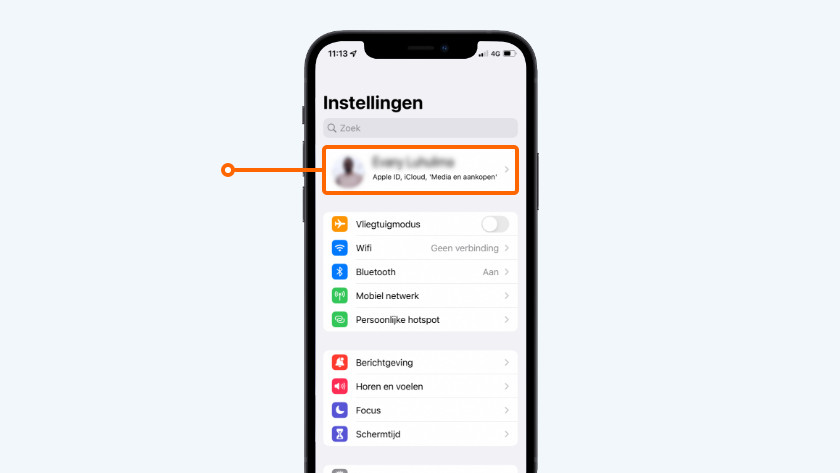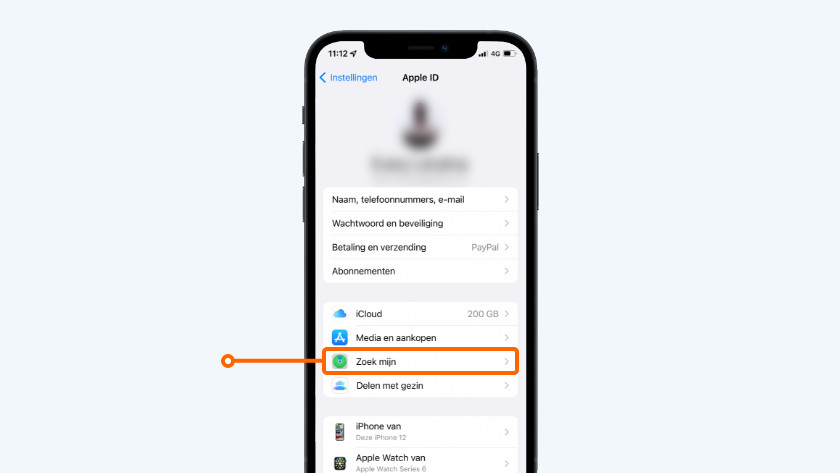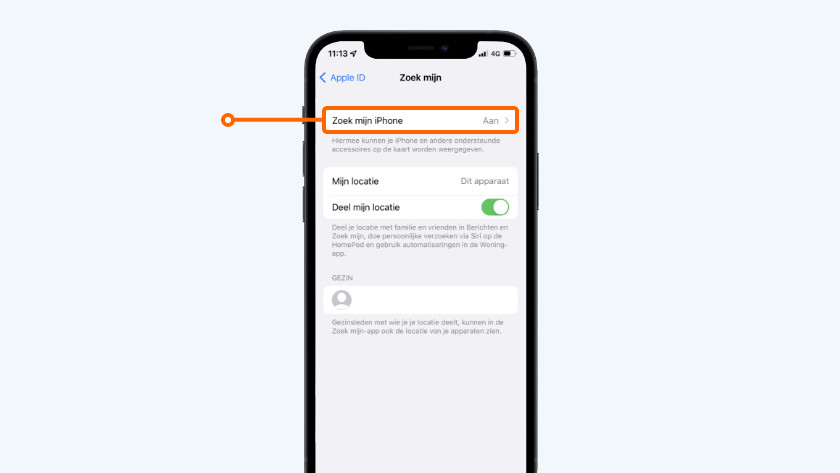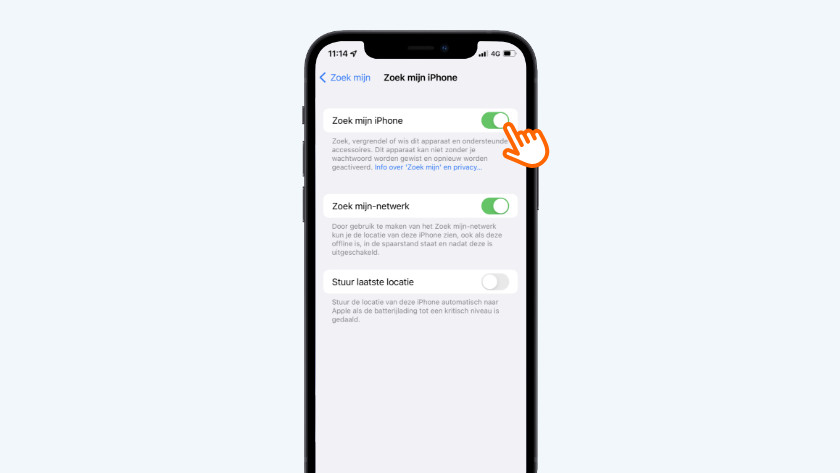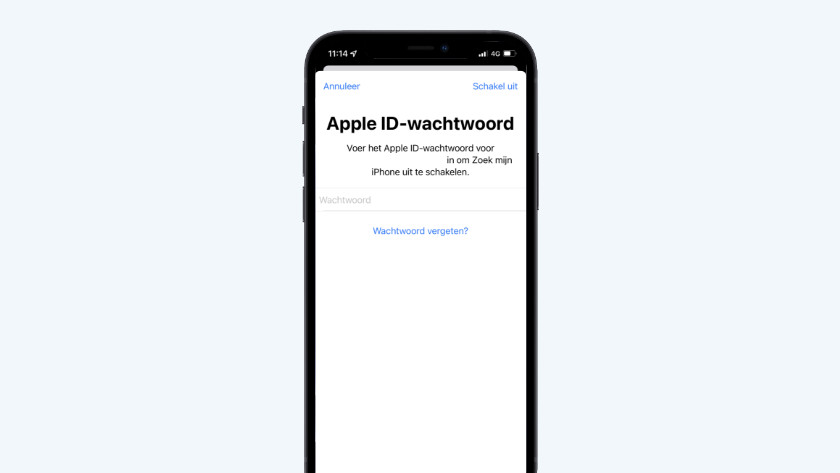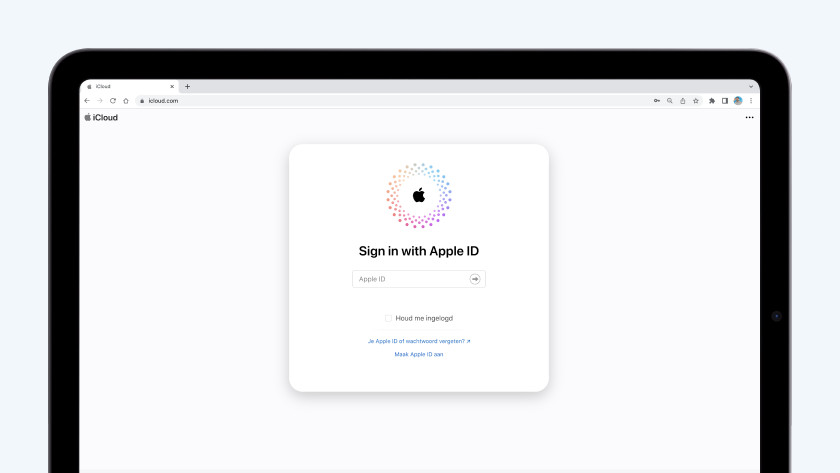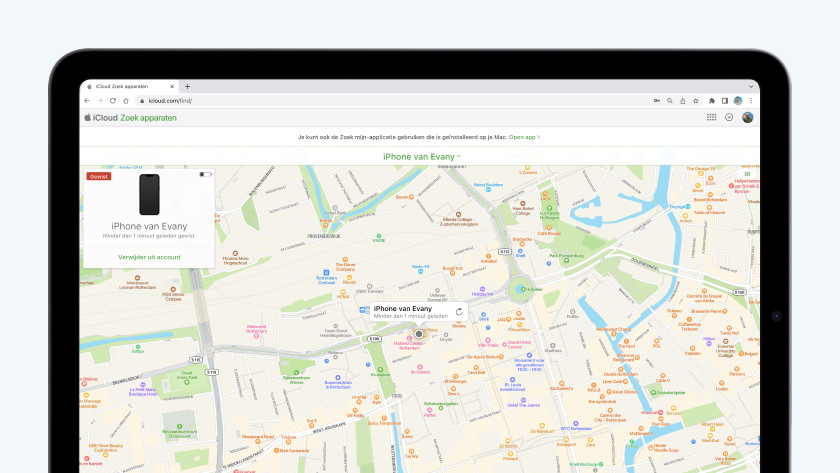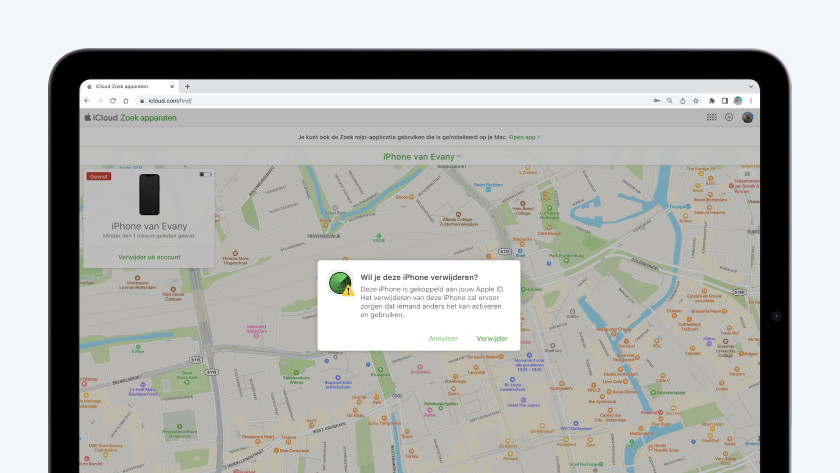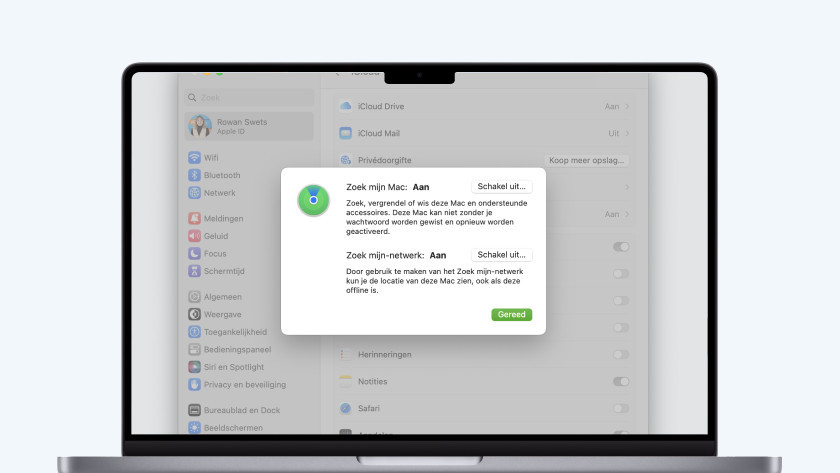Hoe zet je 'Zoek mijn' uit op je Apple apparaat?
Aan de slag met 'Zoek mijn' uitzetten
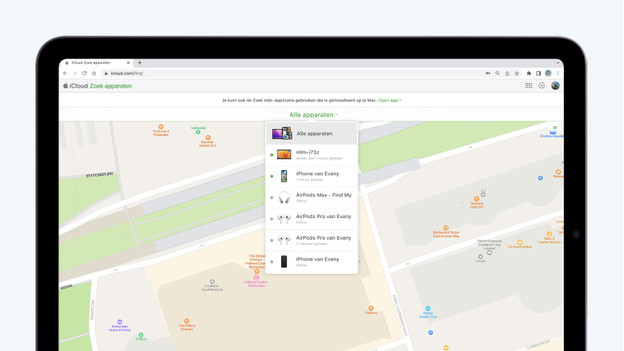
Wil je 'Zoek mijn' uitzetten voor je iPhone of iPad? Kies dan tip 1 of 2. Zet je 'Zoek mijn' uit voor je MacBook of Mac? Kies dan tip 2 of 3. Met tip 2 zet je via je internetbrowser 'Zoek mijn' uit voor verschillende Apple apparaten.
- Tip 1. Uitzetten voor iPhone en iPad
- Tip 2. Uitzetten op afstand via een internetbrowser
- Tip 3. Uitzetten voor MacBook en Mac
Tip 1: uitzetten voor iPhone of iPad
-
1. Ga naar 'Instellingen'. Tik bovenaan op je naam.
-
2. Kies voor 'Zoek mijn'.
-
3. Tik op 'Zoek mijn iPhone' of 'Zoek mijn iPad'.
-
4. Tik op op het groene schuifje.
-
5. Voer het wachtwoord in van je Apple ID.
- Ga naar 'Instellingen'. Tik bovenaan op je naam.
- Tik op 'Zoek mijn'.
- Kies voor 'Zoek mijn iPhone'. Op iPad zie je 'Zoek mijn iPad'.
- Tik op op het groene schuifje achter 'Zoek mijn iPhone'.
- Voer het wachtwoord in van je Apple ID en tik rechtsboven op 'Schakel uit'. Hierna wordt je iPhone of iPad verwijderd uit 'Zoek mijn'.
Tip 2: uitzetten op afstand via een internetbrowser
-
Log in met je Appe lD.
-
Twee-factor authenticatie aan? Voer de code in die op je andere Apple apparaat verschijnt.
-
Klik op 'Alle apparaten' en klik op het apparaat dat je wilt verwijderen.
-
Kies voor 'Verwijder uit account'.
-
Klik op 'Verwijder'.
Heb jij je Apple apparaat niet meer? Dan zet je 'Zoek mijn' ook op afstand uit.
- Ga naar www.icloud.com/find en log in met je Apple ID.
- Wanneer twee-factor authenticatie aanstaat, voer je nu de code in die op je andere Apple apparaat verschijnt. Klik daarna op 'Vertrouw'.
- Klik op 'Alle apparaten' in het midden boven de kaart.
- Je ziet nu het apparaat. Kies voor 'Verwijder uit account'.
- Klik op 'Verwijder'. Vul het wachtwoord van je Apple ID in als dat wordt gevraagd. Klik nog een keer op 'Verwijder'. Het apparaat wordt nu verwijderd uit 'Zoek mijn'.
Tip 3: uitzetten voor MacBook of Mac
- Klik links bovenin je scherm op het Apple logo. Kies voor 'Systeeminstellingen'.
- Bovenaan klik je op je naam of Apple ID.
- Ga naar iCloud. Scrol naar beneden. Kies voor 'Toon meer apps...' bij 'Apps die iCloud' gebruiken.
- Klik op 'Zoek mijn'.
- Klik op 'Schakel uit'.